こんにちは。ケロケロです。
プラモデルを作ると、絶対やるでしょ? 「ごっこ遊び」
そう… プラモデルを使って、頭の中で動いているところを妄想するわけです。
もし、そんな「ごっこ遊び」を、目の前で実現できるとしたら楽しいと思いませんか?
実現できる方法は… あります。そう、動画編集ならばっ!
…というわけで、Zガンダムのプラモデルを使って編集した動画がコチラ↓
私はプロではないのでクオリティは ちょっとアレ ですが…
逆に言えば、素人でも動画編集で ここまで遊べるんです。動画編集ソフトと素材が優秀だから。
…というわけで今回は、「Zガンダムのプラモデルを使って、ハイパー・メガ・ランチャー(スパロボ風)を再現する動画編集のやり方」をまとめました。
そんな動画… 編集してやるっ!
これが若さか…
ぜひ参考にしてみてね。
目次
動画編集ソフトは、PowerDirectorを使いました
今回の動画編集は、PowerDirectorを使いました。
お手頃で、機能性バツグン。コスパの高い動画編集ソフトです。

プラモデルは写真に撮影した静止画です。
グリグリ動かしていますが… 実現するには「キーフレーム」という機能が必要です。
PowerDirectorはキーフレームに対応しています。

以降の記事内容は、PowerDirectorをベースにまとめています。
初めて動画編集する場合は、コチラの記事も参考にどうぞ。

ガンプラの準備
今回のモデルとなる、Zガンダムのプラモデルでございます。

プレミアムバンダイで購入しました。
しかしアレだねぇ、プラモデルってやつは、作ってると時間を忘れちゃうね。
こんな楽しい遊びは無いよ
…
… … …
できたー!

しかしまぁ、アレですな。
塗装しなくても、組み上げただけでカッコイイので、最近のプラモデルはスゴイですな。
それでは、このガンプラで動画を作っていきましょう。
遊びでやってんじゃないんだよぉ!
遊びやん
…ちなみに、これまで以下のプラモデルでも お遊び動画を作っております。
- シャイニングガンダム
- グレンラガン
- ドラゴンボールのゴクウ
動画はYouTubeチャンネル、ケロケロの動画いじりで公開してます。よろしければぜひ。
背景を切り取るなら、remove.bgが便利
ガンプラを撮影した写真ですが… 必要なのはガンプラのみで、背景は必要ありません。
そんな時は、remove.bgというサイトがオススメ。
フリーとは思えぬ高性能なサイトさんで、ドラッグアンドドロップだけで背景を切り取ってくれます。
例えば… 撮影したコチラの写真。

これをremove.bgで読み込むと… アラ不思議。

こんな感じで、背景を切り取ってくれます。
一部、背景が残っている箇所がありますが… 画像編集ソフト(gimpなど)で切り取っておけばオッケーです。
自分でイチから背景を切り取ることを考えれば、恐ろしくカンタンです。
ループ背景の準備
スパロボ風なので、ループ背景を準備します。
今回は、いらすとやさんの画像を使っています。
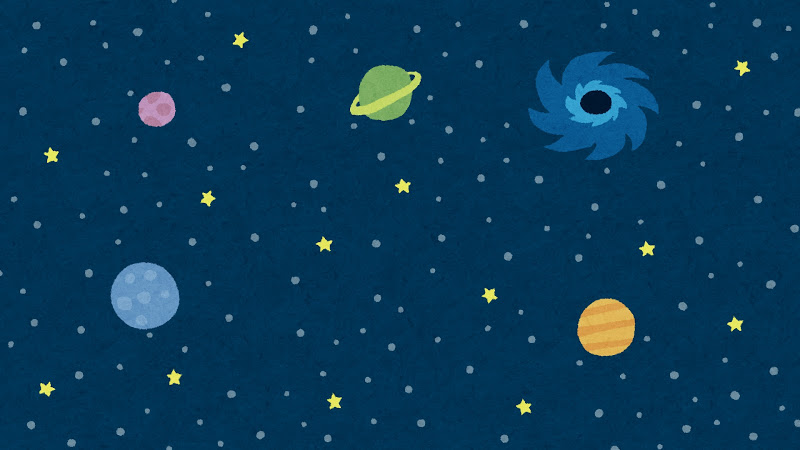
ループ背景は、キーフレームを使っています。
編集した方法は、コチラ↓の記事を参考にどうぞ。

キーフレームで、ガンプラをグリグリ動かす
今回の動画で最も重要なのが… キーフレームです。
説明しよう! キーフレームとは… 動画のタイムラインで、始点と終点を設定することで、その間にアニメーション効果を与えることができるのだっ!
例えば… 位置の移動、拡大・縮小などができるぞっ!

キーフレームは、慣れるまで ちょっと大変ですが…
慣れてしまえば、もう「かっぱえびせん」です
やめられない、止まらない
極論ですが、画像を自由に動かすことが出来ます。
今回の動画でも、Zガンダムが動いたり、拡大・縮小したりするのは、全てキーフレームです。
例えば、ハイパー・メガ・ランチャーを取りにいく コチラのシーン。
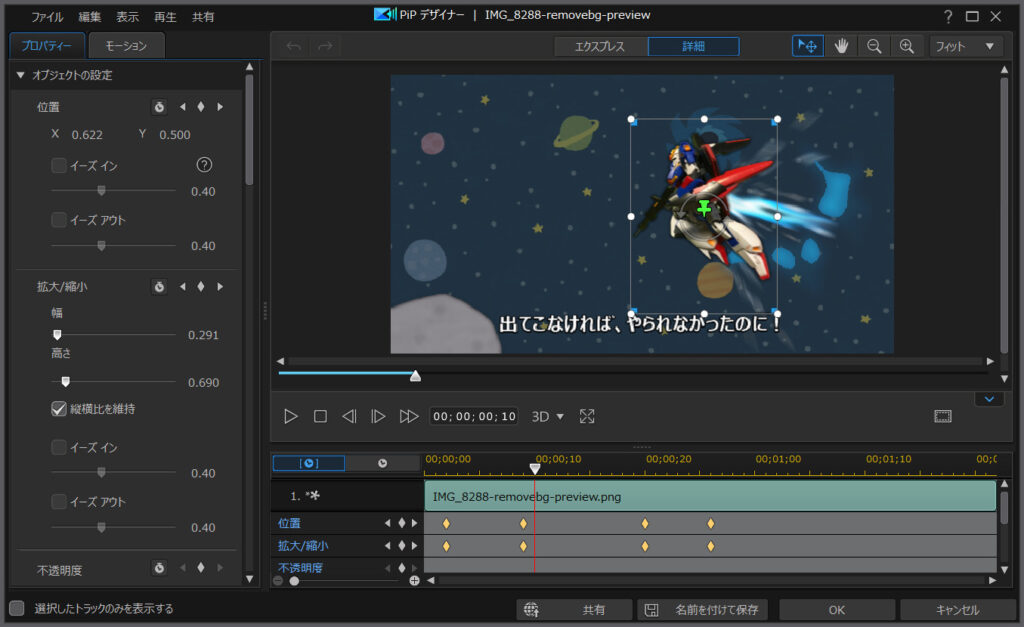
タイムラインで、キーフレームを設定してます
この設定により、Zガンダムが左上へ移動しながら小さくなっている…というわけですな。
イーズイン・イーズアウトで、キーフレームの速度を変える
通常、キーフレーム間の速度は一定です。
だがしかし!
場合によっては、移動速度を変えたい場合もあるでしょう。
例えば、コチラ↓の動画をご覧あれ。
キーフレームの速度は一定ですが、イーズイン・アウトを設定することで、ボールを上に投げたような動きになっています。

今回の動画でも、キーフレームに合わせてイーズイン・アウトを使っています。
例えば、ハイパー・メガ・ランチャーを取って、画面に迫ってくるシーン。
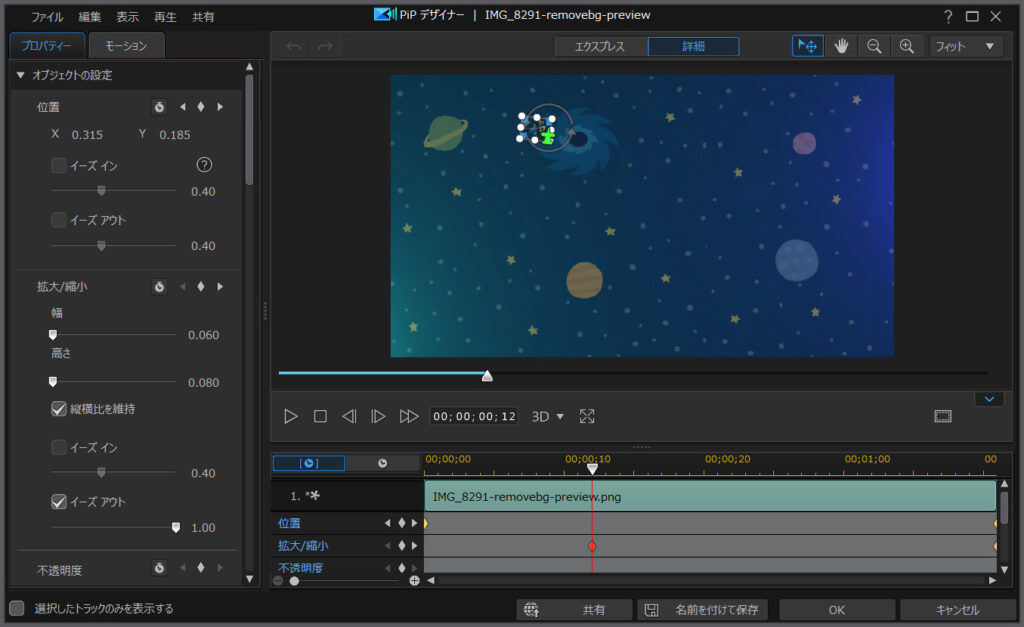
イーズアウトを設定することで、Zガンダムが画面に近くなるほど、「だんだん速く」なるようにしています。
Effekseerのサンプル動画で、バーニアを再現
Zガンダムを移動させるだけでは寂しいので、バーニア(?)も入れています。
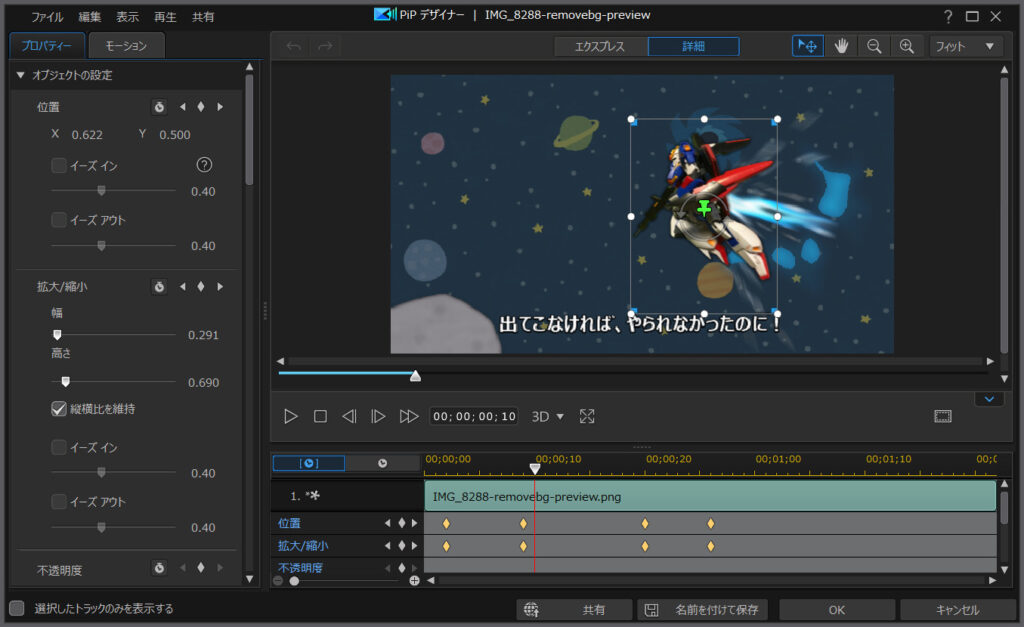
これは、Effekseerのサンプル動画を使わせてもらってます。
Effekseerは、自分でエフェクトを作成できるフリーソフトです。
私は「触り程度」しか分かりませんが、サンプル動画がカッコイイので、見てるだけでワクワクします。
また、バーニアの「噴射感」も演出するため、ぴぽや倉庫さんのエフェクトも使っています。
発光や青みを演出
ハイパー・メガ・ランチャーを発射する時など、発光を演出する意味で白い画像を差し込んでいます。
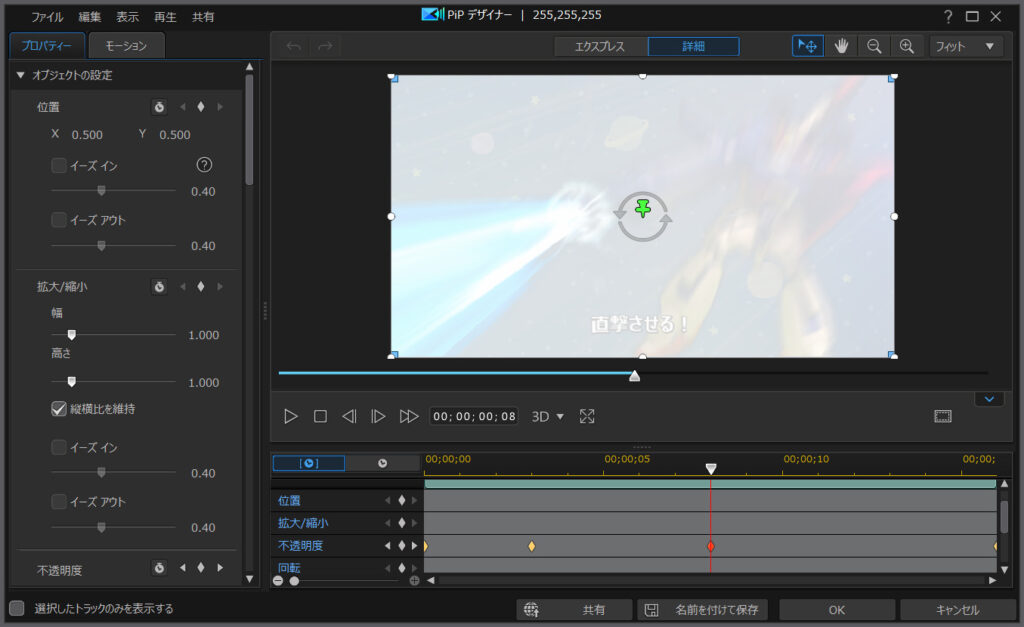
キーフレームで透明度を変えることで、「ピカッと光った感」を演出しています。
単色の画像を使う場合、PowerDirectorのカラーボードが便利です。

また、Zガンダムがコチラに向かって加速してくるシーンでは、画面に青みを与えています。ちょっと分かりにくいですが…
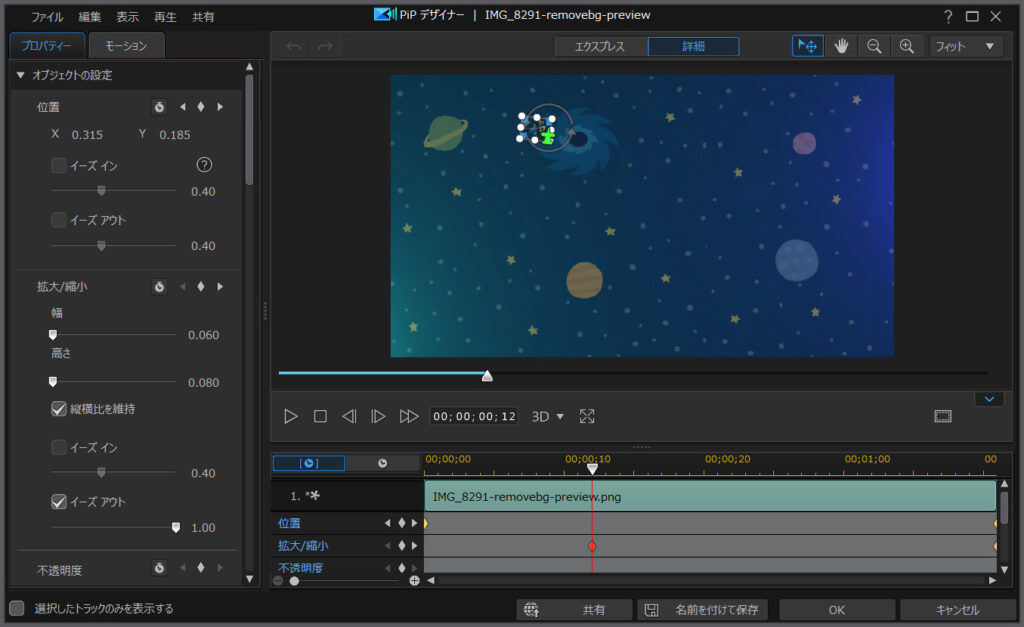
これは、PowerDirectorのエフェクト(ブレンドエフェクト)を使っています。

Zガンダムの目を光らせる
ロボットアニメといえば… そう、「イザという時、目が光る」
なんかもう、「本気出してる感」が好きな演出です。
今回の動画も、目を光らせています。
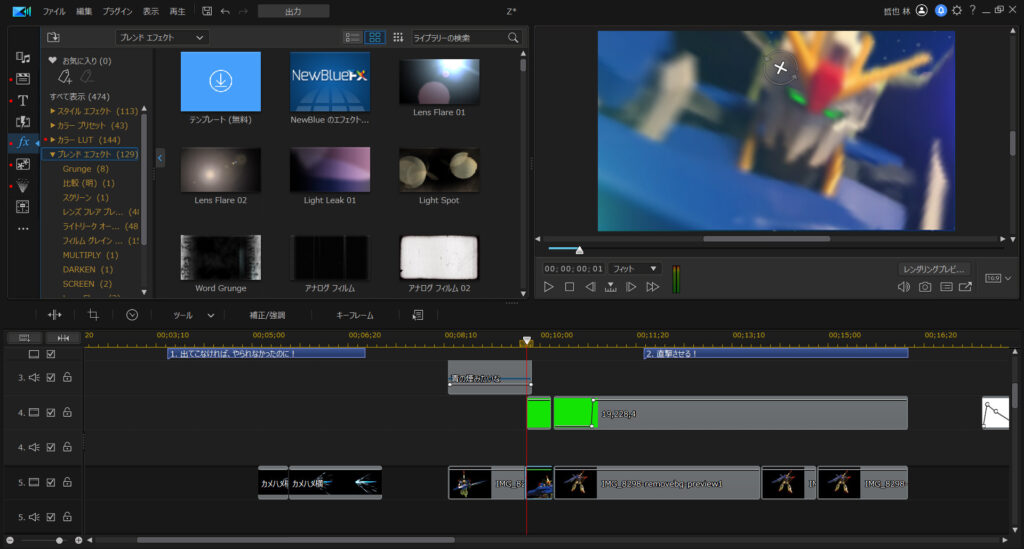
正確には、光らせているわけではなく、「光っているように見せてる」だけです。
具体的には…
- Zガンダムの目の部分を、切り抜く
- Zガンダムのレイヤー下へ、緑のカラーボードを配置する
という方法です。
目の部分を切り抜くには、画像編集ソフト(gimpなど)を使うか、PowerDirectorのセレクションマスクが使えます。

後は、緑のカラーボードを切り抜いた部分に配置すればOKです。

ハイパー・メガ・ランチャー発射
この動画のメインイベントです。

ハイパー・メガ・ランチャーのビーム部分は、バーニアの再現にも使ったEffekseerのサンプル動画です。
この動画のおかげで、ハイパー・メガ・ランチャーが再現できております。ありがたやぁ。
以前に作成したギガドリルブレイクの再現も、Effekseerのおかげでござんす。

背景の集中線は、ぴぽや倉庫さんのエフェクトを使わせてもらってます。
コチラの記事も参考にどうぞ。

カエルさん、爆発
なぜカエルなのか… と言われれば、私のアイコンがカエルだから、ですな。
コチラのカエル画像は、ダ鳥獣戯画さんを使わせてもらってます。
カエルさんが、ハイパー・メガ・ランチャーを喰らった後のビリビリは、PowerDirectorのエフェクトです。
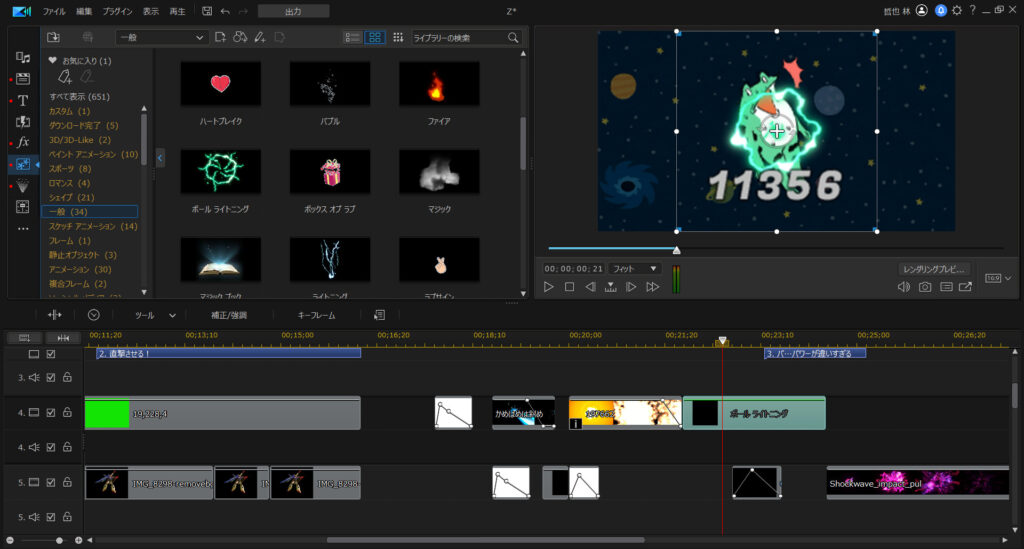
その後の大爆発は、アフターセブンさんの素材を使わせてもらってます。
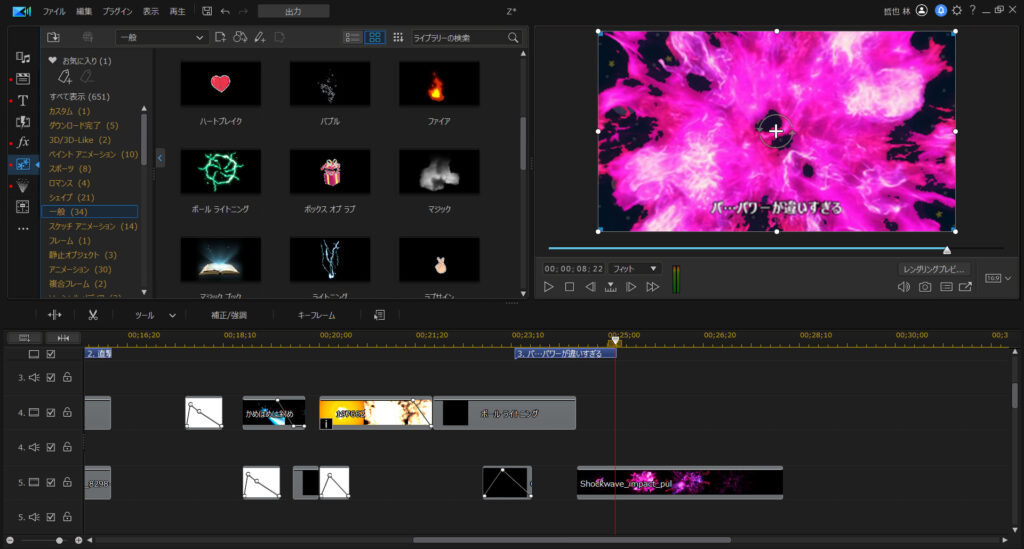
PowerDirector以外のエフェクトを使う場合、背景が透明になっていません。
背景を透明にするためには、クロマキー合成という機能を使います。
詳しくは、コチラの記事を参考にどうぞ。

字幕を入れる
せっかくなので、字幕も入れときます。
言わずもがな、カミーユの名台詞ですな。
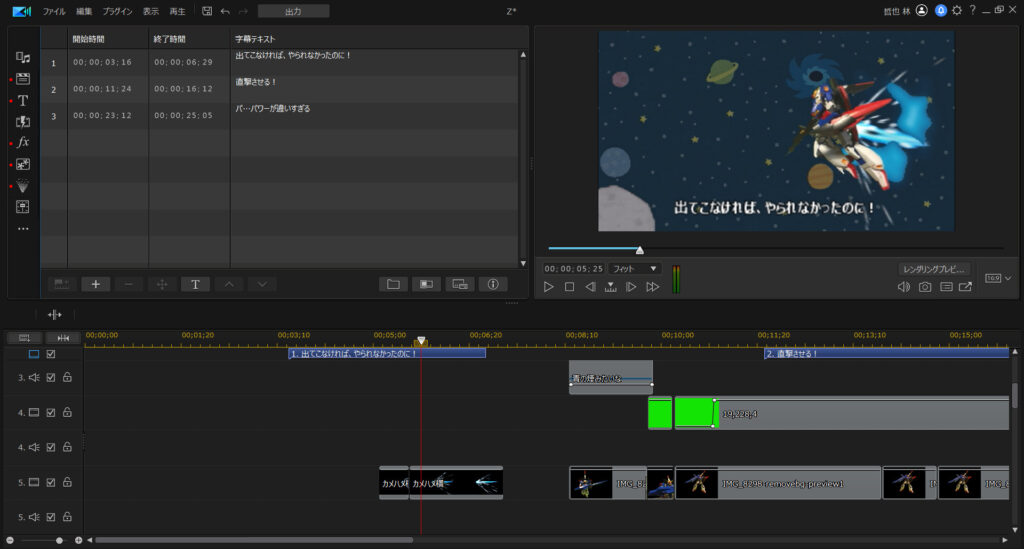

効果音・BGMの追加
動画を盛り上げるために、「音」も欠かせません。
もちろん原曲は使えませんので、以下のフリー素材を使わせて頂きました。
フリーとは思えぬクオリティの高さです。私の動画も迫力が出ました。ありがたやぁ。
まとめ。Zガンダム動画の完成
そうして完成したのが、Zガンダムのガンプラを使った「ハイパー・メガ・ランチャー スパロボ風味」です。
もうね、何より「自分で作った」というのが楽しぎるんです。
まず、プラモデルを作って楽しいですし、動画編集で「ごっこ遊び」をして楽しい… という一粒で二度おいしいわけです。
使っている素材も、ほとんどがフリー素材なのでお手軽です。
趣味で動画編集をしてる私のような者としては、本当にありがたい限りですなぁ。
興味がある方は、ぜひぜひお試しください。
このブログでも、テクニックをまとめているので、ぜひ参考ににどうぞ。
私の動画編集スキルは独学なので、一般的なスマートな方法とは異なっている可能性があります。
ご了承ください…






















